iphone 12截图快捷方式-iphone 12怎么截图截屏教程演示(iphone12快速截图快捷键)
iphone 12截图快捷方式已经更新,这里面的操作可以快速的帮助你解决这个问题,小编在里面弄了好几个操作模式,想了解的小伙伴可以来学习一下
iphone12截屏怎么截?
方法一
可以通过同时按住电源键和音量键上部按键,即可快速截图。

方法二
iOS14系统新增了一种轻点背面截屏的方式:
设置方法是,进入设置-辅助功能-触控,用户可以进行设定,轻点背面-轻点两/三下-截屏。
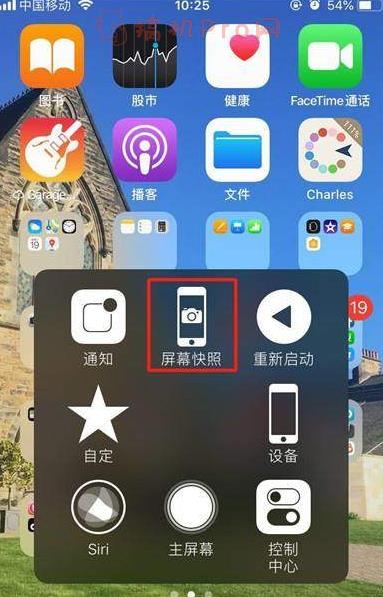
方法三
还有一种比较传统的截图方式-小圆点截图:
进入手机的设置-辅助功能-触控,开启辅助触控,在自定义菜单中添加屏幕快照,并将操作方式设置为长按。
比较传统的截图方式之一,小圆点截图:进入手机的设置-辅助功能-触控,开启辅助触控,在自定义菜单中添加屏幕快照,并将操作方式设置为长按。

目前iPhone手机并没有自带的截长图功能。所以需要借助第三方的软件来进行完成。
方法四
1.快捷键截图:
同时按下侧边电源键与音量 键,即可轻松完成截图;
2.iPhone12双击截屏
在设置界面点击【辅助功能】-点击【触控】选项-滑动至底部,选择【轻点背面】-选择【轻点两下】-勾选【截屏】。

点击【触控】选项。

滑动至底部,选择【轻点背面】。
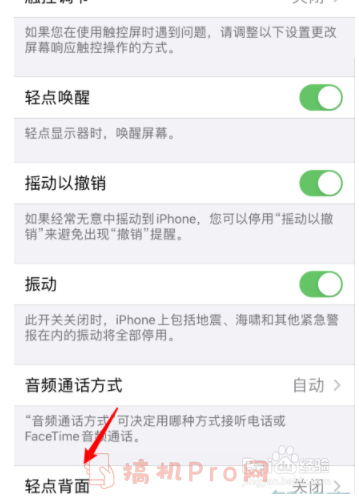
选择【轻点两下】。

勾选【截屏】。

以上有很多截屏的方法,用户可以选择自己习惯的即可
声明:如若本站内容侵犯了原著者的合法权益,请提供凭证,可联系我们进行处理,详见<免责声明>






